Chromecast è una linea di lettori multimediali digitali sviluppata da Google e progettata come chiave hardware. Con Chromecast, gli utenti possono utilizzare il dispositivo mobile per aprire e riprodurre contenuti audio / video in streaming su TV ad alta definizione o sistema audio domestico. In alternativa, i contenuti possono essere mostrati dal browser web Google Chrome sul personal computer e sul dispositivo Android. Tuttavia, i formati video supportati da Chromecast sono limitati a MP4 e WebM. Man mano che il Chromecast diventa sempre più popolare, molte persone potrebbero confondersi su come riprodurre video su Chromecast con diversi formati video e quali sono le app Chromecast consigliate da WebM per Android. Qui in questo articolo, ti offriremo due modi per riprodurre video su Chromecast e le prime 5 app Chromecast per Android.
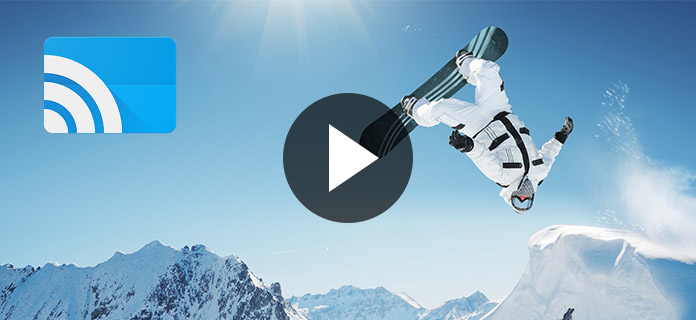
Come sappiamo, i formati video supportati da Chromecast sono limitati a MP4 e WebM. Cosa succede se vogliamo riprodurre un video su Chromecast, ma non è MP4 o WebM? Per prima cosa dovremmo convertire questo video da altri formati in MP4 o WebM. Qui ti consigliamo di convertire i video con Aiseesoft Video Converter Ultimate, che è un convertitore video multifunzione. Ora segui i passaggi seguenti per convertire i tuoi video in altri formati.
Passo 1 Scarica Aiseesoft Video Converter Ultimate
Innanzitutto, scarica Aiseesoft Video Converter Ultimate e installalo sul tuo computer. Quando viene lanciato, registrati con il tuo indirizzo e-mail e il codice di registrazione.
Passo 2 Importa video
In secondo luogo, fare clic sul pulsante "Aggiungi file" sull'interfaccia per importare il file video in Aiseesoft Video Converter Ultimate.
Passo 3 Seleziona il formato di output
In terzo luogo, fai clic su "Profilo" e seleziona MP4 come formato di destinazione per il tuo video, quindi fai clic su "Sfoglia" per definire la cartella di output in cui salvare il video convertito.
Passo 4 Converti video
Ultimo ma non meno importante, dopo aver completato tutte le impostazioni sopra, fai clic sul pulsante "Converti" e il programma inizierà a convertire il tuo video. Quindi puoi riprodurre video su Chromecast.
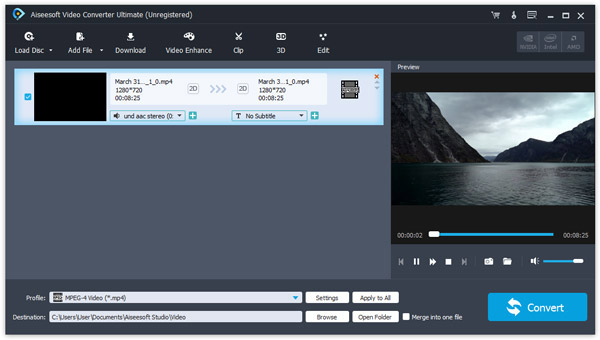
Se il tuo formato video è MP4 o WebM o il tuo video è stato convertito in questi due formati, puoi riprodurre correttamente il tuo video su Chromecast. Ecco i passaggi specifici su come trasmettere il browser Chrome alla TV.
Passo 1 Installa il browser Chrome e l'estensione Chromecast
Installa sul tuo computer il browser Chrome e l'estensione Chromecast più recenti. È possibile fare clic sul pulsante "Opzione" per impostare la qualità del video.
Passo 2 Collega Chromecast alla TV
Inserisci il Chromecast nell'ingresso HDMI della TV, quindi accendi il Chromecast dall'altra parte.
Passo 3 Importa file all'interno della stessa Internet
Collega il tuo computer e il Chromecast alla stessa Internet e trascina il file video sul browser Chrome oppure puoi premere Ctrl + O per sfogliare e importare i tuoi file.
Passo 4 Streaming video tramite Chromecast
Quando il video viene riprodotto sul visualizzatore video integrato di Chrome, fai clic sulla scheda "Trasmetti" per trasmettere il file video su Chromecast e riprodurlo tramite Chromecast su TV.
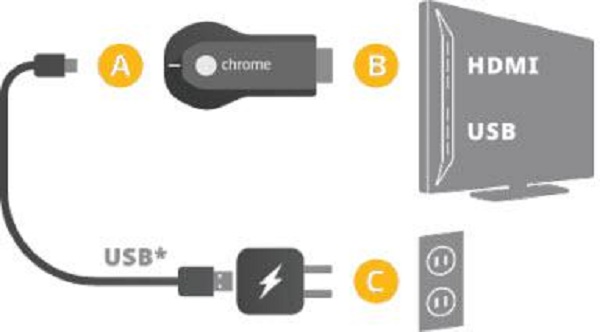
Oltre a trasmettere il browser Chrome alla TV, Chromecast ti consente anche di collegare la TV al tuo telefono Android. Se hai acquistato un Chromecast e desideri riprodurre video su Chromecast con il tuo telefono Android, devi prima scaricare le app Chromecast per Android. Qui ti offriremo le migliori 5 app Chromecast per Android.
Plex è stata pensata per essere una delle migliori app Chromecast disponibili. Ti consente di trasmettere video dal tuo telefono o computer Android alla TV tramite il Chromecast. Questa interfaccia è chiara ed è adatta per un grande schermo. Inoltre, quando riproduci video su Chromecast di Plex, può ricordare ciò che hai visto l'ultima volta e inserire tutti i tipi di metadati per i tuoi spettacoli.
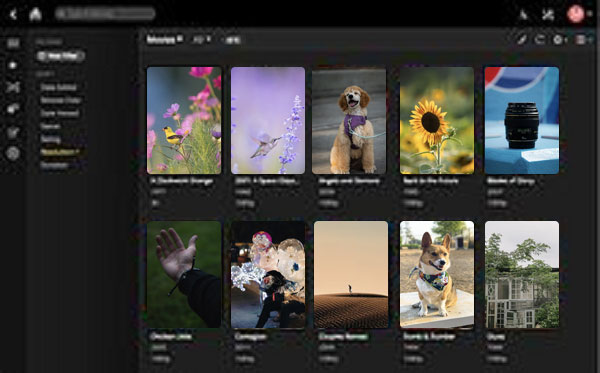
Pocket calchi è stata a lungo una delle app più famose per l'ascolto di podcast. Ci sono molti podcast in Pocket Cast. Non sono solo podcast audio ma anche podcast video. In realtà, supporta anche Chromecast e diventa ancora più utile quando riproduci video su Chromecast con esso. Un tema oscuro, supporto per la sincronizzazione, playlist, download automatico e altre funzionalità sono inclusi in Pocket Cast. Sebbene non sia un'app gratuita, vale la pena provare.

Puoi trovare la maggior parte delle cose che desideri come informazioni educative, musica, tecnologia, intrattenimento, notizie e altro ancora. Puoi anche commentare, mettere mi piace e condividere i video con altri. facilmente i video alla TV. Puoi persino controllare la riproduzione del video dal tuo cellulare.
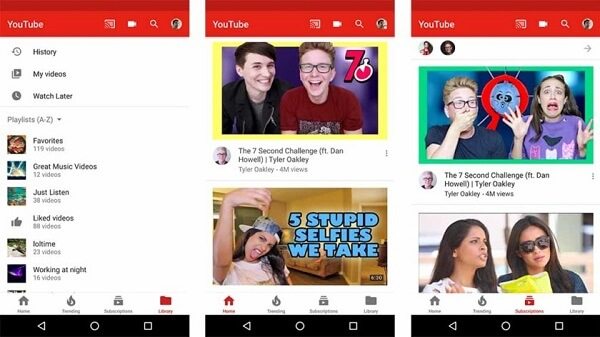
BubbleUPnP è un'app compatibile con la maggior parte dei sistemi di gioco attuali, Roku, Chromecast, dispositivi mobili, tablet e altro ancora. Con BubbleUPnp, puoi trasmettere non solo video ma anche foto, musica a qualsiasi dispositivo di casa quando sono connessi a Internet. Inoltre, puoi trasmettere in streaming i tuoi video dai servizi cloud al Chromecast. È davvero un'ottima app per Chromecast.
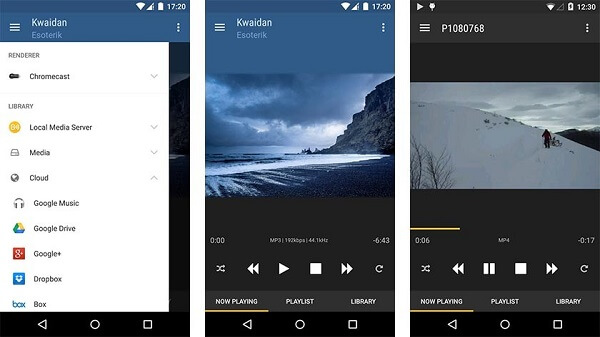
Chromecast è un dispositivo fantastico che ha reso i nostri campionati TV più intelligenti di prima. Ma solo quando sappiamo chiaramente come utilizzare Chromecast e come riprodurre i nostri video preferiti su Chromecast, può svolgere un ruolo efficace nella nostra vita. Questo articolo offre due metodi per riprodurre video su Chromecast e presenta le migliori app Chromecast per Android. Spero che tu possa imparare da questo articolo e divertirti a riprodurre video sul tuo Chromecast.